
슬라이드를 만들 때 많은 사람들이 Excel 표를 PPT로 직접 복사하면 서식이 엉망이 되는 문제에 직면하게 됩니다. 이 튜토리얼은 복사 방법부터 형식 유지 팁까지 이 문제를 포괄적으로 해결합니다. PHP 편집기인 Banana가 하나씩 설명합니다. 이 기사를 읽으면 Excel 표를 원래 형식으로 PPT로 쉽고 원활하게 가져오는 방법을 배우고 슬라이드 제작 효율성을 크게 향상시킬 수 있습니다.
먼저 Excel에서 테이블을 선택하고 CTLR+C를 눌러 복사하세요.
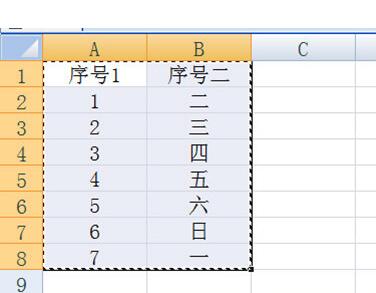
PPT에서는 먼저 CTLR+V를 눌러 붙여넣은 후 표 오른쪽 하단 복사 옵션에서 [원본 형식 유지]를 선택하면 표가 그대로 복사됩니다.

엑셀의 표 데이터를 PPT의 표 데이터와 동기화하려면 먼저 엑셀의 표를 복사한 후 PPT의 시작 옵션 표시줄에서 [붙여넣기] - [선택하여 붙여넣기] - [링크 붙여넣기]를 클릭하세요. , Excel 테이블을 선택합니다.
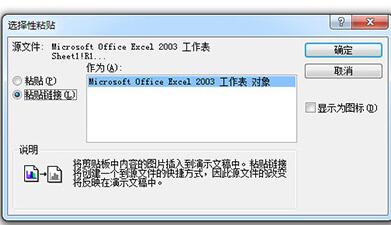
이렇게 하면 Excel의 표가 수정되고 PPT의 표 내용도 동기화됩니다.
위 내용은 Excel 표를 PPT로 복사하고 원본 형식을 유지하는 방법에 대한 자습서의 상세 내용입니다. 자세한 내용은 PHP 중국어 웹사이트의 기타 관련 기사를 참조하세요!